無償のコードエディタ「Visual Studio Code」、GUIで各種設定が可能に。PowerShellが起動する「ターミナル」メニューも追加
無償のコードエディタ「Visual Studio Code」(以下VSCode)の2018年8月のアップデート(バージョン1.27)で、GUIによる各種設定を可能にし、「ターミナルメニュー」を追加するなどの機能追加を行いました。
GUIによるユーザー設定が可能に
これまでVisual Studio Codeの設定を変更するには、ユーザー設定用ファイルにテキストで設定を書き込む必要がありました。
下記は実際にPublickeyが記事執筆に使っているVSCodeの設定ファイル(右側)です。コードサグジェスチョンの設定をFalseにし(文章を書いているときには邪魔になる)、フォントの設定やオートセーブの設定などを行っています。
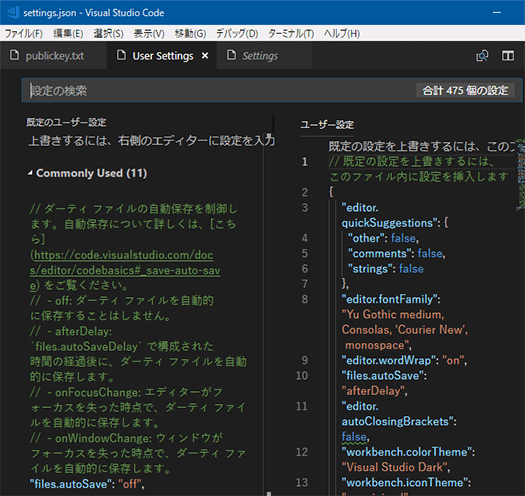
今回の新バージョンで、これらユーザー固有の設定がGUIからメニューを選択することでできるようになりました。すでに日本語化も済んでいるため、メニューの説明を読みながら必要な項目を選択できます。
これで一般ユーザーも利用しやすくなるのではないでしょうか。
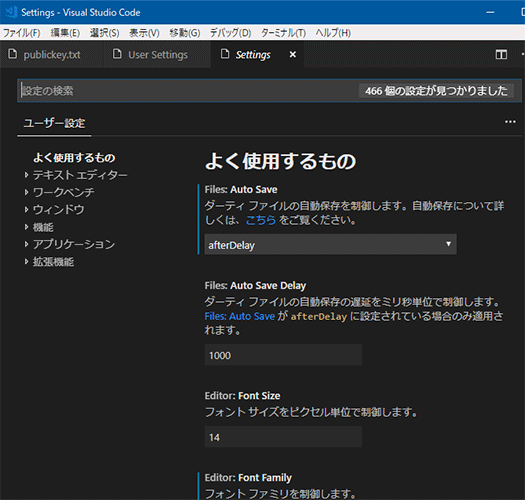
ターミナルがメニューバーに追加
「タスク」の代わりにメニューバーに「ターミナル」が追加され、ここにターミナル関連の機能が集約されました。ターミナルメニューではデフォルトでPowerShellが起動するようになっています。
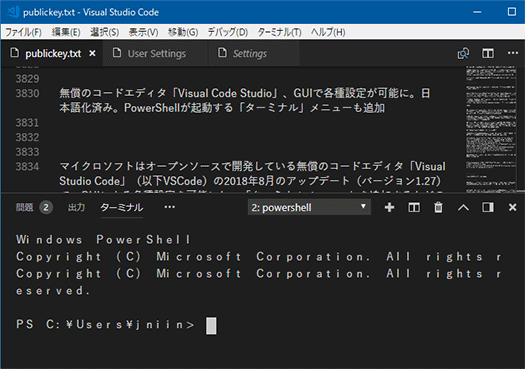
ターミナルでどのシェルを起動するかはカスタマイズ可能。ターミナル画面は分割も可能で、標準出力やデバッグコンソールなどと切り替えることもできます。
そのほかメニューバーのカスタマイズ対応、プラットフォーム対応のキーバインド、CSSやHTML、JSONへの対応強化なども行われています。
あわせて読みたい
オンプレミス版Google Kubernetes Engineの基盤となる「Cisco Hybrid Cloud Platform for Google Cloud」が正式リリース
≪前の記事
オンプレミスのVMware環境にAWSのアベイラビリティゾーンを構築、「Amazon RDS for VMware」はAWSがリモートでDBを管理運用。東京リージョンでも提供

